Γειά σου! Σήμερα θα διαμορφώσουμε τον δρομολογητή TP-LINK TL-WR842ND. Ως συνήθως, θα σας δείξω και θα σας πω λεπτομερώς τα πάντα. Έχω τον ίδιο τον δρομολογητή, έχω ήδη τραβήξει μια φωτογραφία σύνδεσης του TL-WR842ND, τώρα θα το διαμορφώσουμε.
Ενδιαφέρων δρομολογητής. Εάν το έχετε ήδη αγοράσει, νομίζω ότι θα είστε ικανοποιημένοι. Κοστίζει λίγο περισσότερο από το δημοφιλές TP-LINK TL-WR841N (ND), αλλά το TL-WR842ND έχει πολλά πλεονεκτήματα. Το κύριο πλεονέκτημα είναι η παρουσία σύνδεσης USB. Στο TP-LINK TL-WR842ND μπορείτε να συνδέσετε μια μονάδα flash USB ή έναν σκληρό δίσκο και να οργανώσετε την κοινή χρήση αρχείων. Μπορείτε επίσης να συνδέσετε έναν εκτυπωτή και να στείλετε έγγραφα για εκτύπωση από όλες τις συσκευές του δικτύου. Και αν έχετε μια δεύτερη έκδοση υλικού του δρομολογητή (V2), τότε μπορείτε να συνδέσετε ένα μόντεμ 3G / 4G στο TL-WR842ND και να ρυθμίσετε τη διανομή του Διαδικτύου. Επίσης, μπορείτε να εκτελέσετε έως και 4 δίκτυα Wi-Fi, με διαφορετικές ρυθμίσεις. Και μου άρεσαν οι λευκές κεραίες περισσότερο από τις μαύρες.

Έχω μια κανονική TP-LINK TL-WR842ND, έκδοση υλικού V1. Αυτές οι πληροφορίες μπορούν να προβληθούν στο κάτω μέρος του δρομολογητή, σε ένα αυτοκόλλητο. Ο πίνακας ελέγχου είναι στα Αγγλικά και, δυστυχώς, δεν υπάρχει ρωσικό υλικολογισμικό. Ωστόσο, εάν έχετε την έκδοση TL-WR842ND (RU), οι ρυθμίσεις σας πιθανότατα θα είναι στα ρωσικά. Θα τραβήξω στιγμιότυπα οθόνης από τη συσκευή μου, αλλά θα γράψω επίσης τα ονόματα των ενοτήτων ρυθμίσεων στα ρωσικά. Εάν έχετε ξαφνικά ένα firmware ρωσικής γλώσσας.
Παρεμπιπτόντως, μπορείτε να αναβοσβήνετε το δρομολογητή σας πριν από τη ρύθμιση. Έχω ήδη ετοιμάσει ένα ξεχωριστό εγχειρίδιο για αυτό το μοντέλο: TP-LINK TL-WR842ND. Ενημέρωση του υλικολογισμικού.
Εάν αγοράσατε το TL-WR842ND (V2) για να εργαστείτε με μόντεμ 3G / 4G, τότε μπορείτε να το διαμορφώσετε σύμφωνα με αυτήν την οδηγία. Θα εξετάσουμε τη ρύθμιση κατά τη σύνδεση στο κανονικό Διαδίκτυο μέσω καλωδίου δικτύου.
Πώς να συνδέσετε το TL-WR842ND και να μεταβείτε στις ρυθμίσεις
Πρώτα απ 'όλα, βγάζουμε τον δρομολογητή μας από το κουτί. Συνδέουμε τον προσαρμογέα ρεύματος σε αυτόν και τον συνδέουμε σε πρίζα. Εάν πρόκειται να διαμορφώσετε από υπολογιστή ή φορητό υπολογιστή, πάρτε το καλώδιο δικτύου που συνοδεύει το δρομολογητή και χρησιμοποιήστε το για να συνδέσετε τον υπολογιστή στο δρομολογητή. Στον δρομολογητή, συνδέουμε το καλώδιο σε έναν από τους 4 συνδέσμους LAN. Και στον υπολογιστή στην κάρτα δικτύου. Εάν διαθέτετε υπολογιστή στο σπίτι, προτείνω να ρυθμίσετε το δρομολογητή χρησιμοποιώντας ένα καλώδιο.

Στη συνέχεια, πρέπει να συνδέσετε το Διαδίκτυο στην υποδοχή WAN (είναι μπλε). Καλώδιο από τον ISP σας ή από μόντεμ ADSL.

Καταλάβαμε τη σύνδεση. Αν θέλετε να ρυθμίσετε τις παραμέτρους του δρομολογητή TL-WR842ND μέσω Wi-Fi, συνδεθείτε στο δίκτυο Wi-Fi. Εάν ο δρομολογητής είναι νέος, δεν έχει ρυθμιστεί ακόμη, τότε το δίκτυο θα έχει ένα τυπικό όνομα, κάπως έτσι: "TP-LINK_3CE9DA". Το δίκτυο θα είναι ανοιχτό χωρίς κωδικό πρόσβασης. Και εάν είναι κλειστός με κωδικό πρόσβασης, τότε ο εργοστασιακός κωδικός πρόσβασης (PIN) εμφανίζεται στο αυτοκόλλητο στο κάτω μέρος της συσκευής.
Συνδεθείτε στον πίνακα ελέγχου
Εάν είστε ήδη συνδεδεμένοι στο δρομολογητή, ανοίξτε οποιοδήποτε πρόγραμμα περιήγησης και μεταβείτε στη διεύθυνσηtplinklogin.net, ή 192.168.0.1... Η διεύθυνση αναφέρεται επίσης στο κάτω μέρος του δρομολογητή. Εκεί, στο αυτοκόλλητο, εμφανίζεται το όνομα χρήστη και ο κωδικός πρόσβασης του εργοστασίου: διαχειριστής και διαχειριστής.
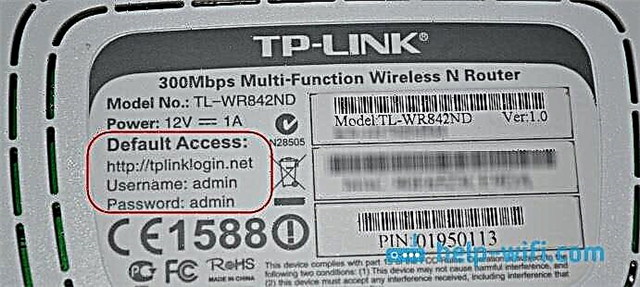
Πηγαίνουμε στη διεύθυνση του προγράμματος περιήγησης και καθορίζουμε το όνομα χρήστη και τον κωδικό πρόσβασης.
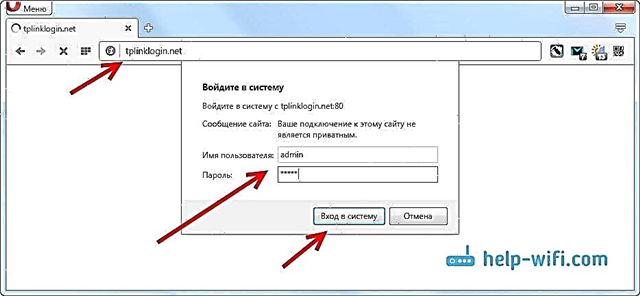
Μετά από αυτά τα βήματα, ο πίνακας ελέγχου θα πρέπει να ανοίξει. Εάν δεν μπορείτε να εισαγάγετε τις ρυθμίσεις του δρομολογητή TP-LINK TL-WR842ND, τότε διαβάστε αυτό το άρθρο: τι πρέπει να κάνετε εάν δεν εισαγάγετε τις ρυθμίσεις του δρομολογητή για 192.168.0.1 ή 192.168.1.1;
Εάν ο δρομολογητής δεν είναι νέος, ή έχετε ήδη ρυθμίσει τον εαυτό σας, τότε είναι καλύτερο να κάνετε επαναφορά εργοστασιακών ρυθμίσεων. Επίσης, πρέπει να γίνει επαναφορά εάν οι ρυθμίσεις δεν ανοίγουν, ή ο τυπικός κωδικός πρόσβασης διαχειριστή δεν ταιριάζει.
Για να επαναφέρετε τις ρυθμίσεις και τον κωδικό πρόσβασης στο TL-WR842ND, απλώς πατήστε και κρατήστε πατημένο το κουμπί για 10 δευτερόλεπτα WPS / RESET... Εξετάζουμε τις ενδείξεις στο μπροστινό πλαίσιο, όλοι πρέπει να ανάβουν και να σβήνουν. Ο δρομολογητής θα επανεκκινήσει και οι ρυθμίσεις θα αποκατασταθούν. Ακολουθεί μια άλλη αναλυτική οδηγία για τους δρομολογητές TP-LINK.
TP-LINK TL-WR842ND: Ρύθμιση Διαδικτύου (WAN)
Πρώτα απ 'όλα, πρέπει να δημιουργήσουμε το Διαδίκτυο. Για να μπορεί ο δρομολογητής να συνδεθεί στον πάροχο και να διανείμει το Διαδίκτυο στις συσκευές σας. Είναι πολύ σημαντικό. Εάν ο δρομολογητής δεν μπορεί να συνδεθεί στον πάροχο, τότε το Διαδίκτυο δεν θα λειτουργεί στις συσκευές που συνδέετε μέσω καλωδίου ή ασύρματου δικτύου. Η σύνδεση θα έχει την κατάσταση "Χωρίς πρόσβαση στο Διαδίκτυο". Αποδεικνύεται ότι ο δρομολογητής θα διανέμει Wi-Fi, αλλά δεν θα υπάρχει πρόσβαση στο Διαδίκτυο.
Πριν από τη διαμόρφωση, πρέπει σίγουρα να γνωρίζετε τι είδους σύνδεση χρησιμοποιεί ο ISP σας. Και αν είναι PPPoE, L2TP ή PPTP, τότε πρέπει επίσης να μάθετε το όνομα χρήστη, τον κωδικό πρόσβασης και, σε ορισμένες περιπτώσεις, επίσης τη διεύθυνση του διακομιστή. Όλες αυτές οι πληροφορίες μπορούν να ληφθούν από τον πάροχό σας στο Διαδίκτυο ή στα έγγραφα που σας δόθηκαν κατά τη σύνδεση.
Ρύθμιση δυναμικής σύνδεσης IP
Εάν ο πάροχός σας σας παρέχει Διαδίκτυο χρησιμοποιώντας τεχνολογία Dynamic IP, τότε δεν υπάρχει πρακτικά τίποτα για διαμόρφωση. Το Διαδίκτυο πιθανότατα θα λειτουργήσει αμέσως μετά τη σύνδεση. Αλλά, ας το ελέγξουμε.
Σε δρομολογητές TP-LINK, οι ρυθμίσεις σύνδεσης με τον πάροχο μπορούν να αλλάξουν στην καρτέλαΔίκτυο (Καθαρό) - ΩΧΡΟΣ... Επιλέξτε τον τύπο σύνδεσης στο αναπτυσσόμενο μενούΤύπος σύνδεσης WAN (Τύπος σύνδεσης WAN). Κατά συνέπεια, εάν έχουμε μια δυναμική σύνδεση IP, τότε επιλέγουμε αυτήν την τεχνολογία και αποθηκεύουμε τις ρυθμίσεις.
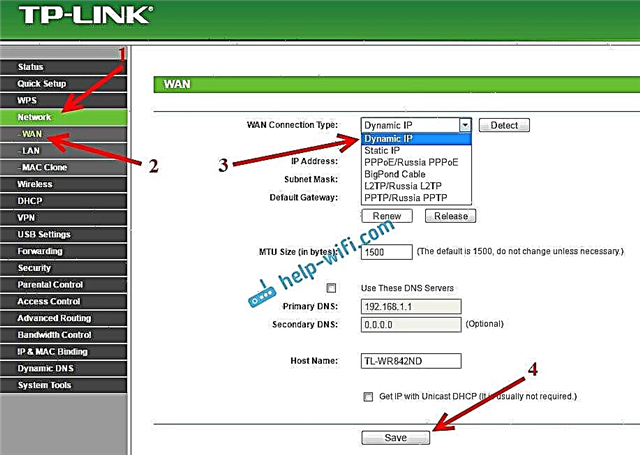
Εάν το Διαδίκτυο δεν λειτουργεί, τότε ενδέχεται ο πάροχος να χρησιμοποιεί δεσμευτική διεύθυνση MAC. Σε αυτήν την περίπτωση, ανατρέξτε στο άρθρο σχετικά με τον τρόπο κλωνοποίησης (αλλαγής) της διεύθυνσης MAC του δρομολογητή.
Διαμόρφωση άλλων συνδέσεων:
Εάν ο πάροχός σας χρησιμοποιεί τον τύπο σύνδεσηςPPPoEκαι, στη συνέχεια, επιλέξτε την κατάλληλη σύνδεση και, στη συνέχεια, καθορίστε το όνομα χρήστη και τον κωδικό πρόσβασης που εκδίδει ο πάροχος. Στη συνέχεια, επιλέξτε το στοιχείο "Αυτόματη σύνδεση".
Κάντε κλικ στο κουμπί Συνδέω-συωδεομαι (Σύνδεση), ο δρομολογητής πρέπει να συνδεθεί στο Διαδίκτυο. Και το Διαδίκτυο θα πρέπει ήδη να λειτουργεί στη συσκευή από την οποία ρυθμίζετε. Για να αποθηκεύσετε τις ρυθμίσεις, κάντε κλικ στο Σώσει (Σώσει).
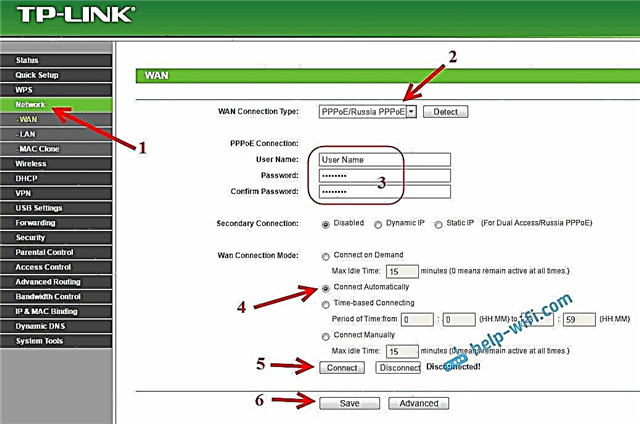
Όλα είναι ακριβώς τα ίδια εδώ. Επιλέγουμε τον κατάλληλο τύπο σύνδεσης, ορίζουμε το όνομα χρήστη, τον κωδικό πρόσβασης και τη διεύθυνση IP / όνομα διακομιστή (αυτές οι πληροφορίες παρέχονται από τον πάροχο). Στη συνέχεια, τοποθετήστε το διακόπτη δίπλα στο στοιχείο "Αυτόματη σύνδεση" (Αυτόματη σύνδεση).
Κάντε κλικ στο κουμπί Σώσεικαι επανεκκινήστε το δρομολογητή. Εναλλακτικά, κάντε κλικ στο κουμπί Σύνδεση για να ελέγξετε εάν ο δρομολογητής συνδέεται στο Διαδίκτυο.
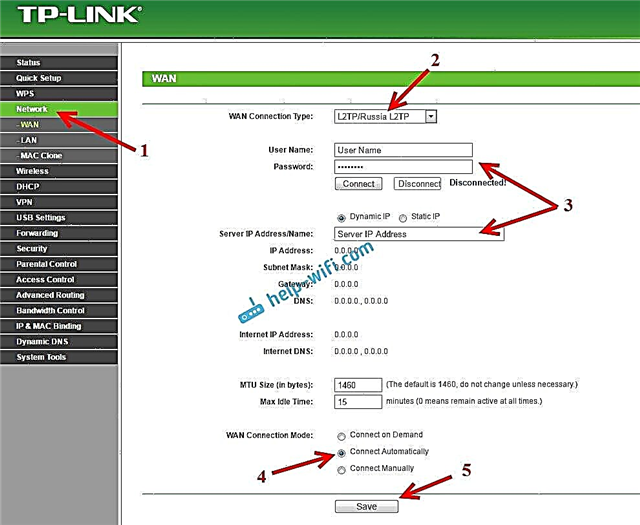
Πολλοί, μετά την εγκατάσταση του δρομολογητή, ξεκινήστε μια σύνδεση με τον ISP (υψηλής ταχύτητας) στον υπολογιστή. Και αποδεικνύεται ότι το Διαδίκτυο μέσω ενός δρομολογητή λειτουργεί όσο εκτελείται η σύνδεση στον υπολογιστή. Απενεργοποιούμε τον υπολογιστή, το Διαδίκτυο δεν λειτουργεί μέσω του δρομολογητή.
Μετά την εγκατάσταση του δρομολογητή, δεν απαιτούνται συνδέσεις στον υπολογιστή. Ο δρομολογητής θα συνδεθεί με τον ίδιο τον ISP, πρέπει να διαμορφωθεί μόνο. Εάν αντιμετωπίζετε προβλήματα με τη διαμόρφωση σε αυτό το στάδιο, τότε το άρθρο θα σας βοηθήσει: κατά τη ρύθμιση του δρομολογητή, γράφει "Χωρίς πρόσβαση στο Διαδίκτυο" ή "Περιορισμένη".
Μόνο αφού λειτουργεί το Διαδίκτυο μέσω του δρομολογητή, μπορείτε να συνεχίσετε να διαμορφώνετε το TP-LINK TL-WR842ND.
Ρύθμιση Wi-Fi και ρύθμιση κωδικού πρόσβασης στο TP-LINK TL-WR842ND
Έτσι έχουμε διαμορφώσει το Διαδίκτυο. Πρέπει επίσης να αλλάξετε το όνομα του δικτύου Wi-Fi, εάν δεν είστε ικανοποιημένοι με τον τυπικό, και να ορίσετε έναν καλό κωδικό πρόσβασης για το Wi-Fi. Αυτό μπορεί να γίνει στις ρυθμίσεις, στην καρτέλαΑσύρματος (Ασύρματη Λειτουργία).
Εδώ είμαστε στο πεδίοSSID1 (Όνομα ασύρματου δικτύου) Ελάτε και γράψτε ένα όνομα για το ασύρματο δίκτυό μας.
Έγραψα στην αρχή του άρθρου ότι αυτός ο δρομολογητής μπορεί να διανείμει έως και 4 δίκτυα Wi-Fi. Και όλα αυτά τα δίκτυα θα έχουν διαφορετικά ονόματα και κωδικούς πρόσβασης. Εάν πρέπει να δημιουργήσετε περισσότερα από ένα ασύρματα δίκτυα, επιλέξτε το πλαίσιο δίπλα στο SSID2, SSID3 κ.λπ. Και, εάν είναι απαραίτητο, αλλάξτε το όνομά τους.
Στη συνέχεια, επιλέξτε την περιοχή στην οποία ζείτε και κάντε κλικ στο κουμπί Σώσει (Σώσει).
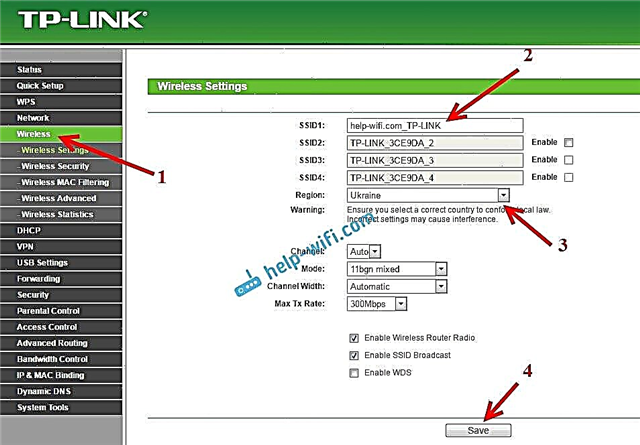
Για να ορίσετε έναν κωδικό πρόσβασης για Wi-Fi, μεταβείτε στην καρτέλαΑσύρματος – Ασύρματη ασφάλεια (Ασύρματο - Ασύρματη ασφάλεια).
Σε αυτήν τη σελίδα, πρώτα απ 'όλα, ενεργοποιούμε τον τύπο προστασίας "WPA-PSK / WPA2-PSK"... ΑντιθέτωςΕκδοχή (Έκδοση) επιλέξτε WPA2-PSK... Και στο χωράφιΚωδικός πρόσβασης PSK (Κωδικός πρόσβασης PSK) δημιουργήστε και γράψτε έναν κωδικό πρόσβασης που θα χρησιμοποιηθεί για σύνδεση στο Wi-Fi. Ο κωδικός πρόσβασης πρέπει να έχει τουλάχιστον 8 χαρακτήρες.
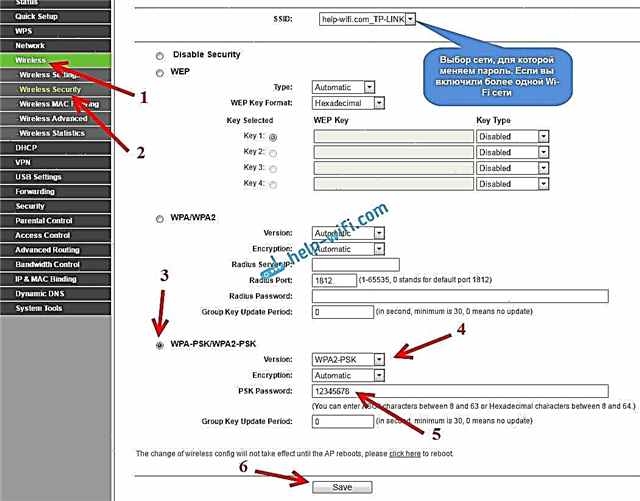
Μην ξεχάσετε να αποθηκεύσετε τις ρυθμίσεις κάνοντας κλικ στο κουμπί Σώσει.
Αλλαγή του κωδικού πρόσβασης για την εισαγωγή των ρυθμίσεων (διαχειριστής)
Έχουμε ήδη ρυθμίσει το Διαδίκτυο και το ασύρματο δίκτυο. Συνιστώ επίσης να αλλάξετε τον προεπιλεγμένο κωδικό πρόσβασης διαχειριστή, τον οποίο πρέπει να εισαγάγετε κατά την εισαγωγή των ρυθμίσεων του δρομολογητή σας. Αυτό είναι απαραίτητο για την προστασία των ρυθμίσεων του δρομολογητή. Εξάλλου, όλοι όσοι συνδέονται στο δρομολογητή μέσω Wi-Fi θα έχουν πρόσβαση σε αυτά.
Μεταβείτε στην καρτέλαΕργαλεία συστήματος – Κωδικός πρόσβασης (Εργαλεία συστήματος - Κωδικός πρόσβασης). Εισαγάγετε εκεί το παλιό όνομα χρήστη και τον κωδικό πρόσβασής σας (προεπιλογή: διαχειριστής και διαχειριστής). Και ορίστε ένα νέο όνομα χρήστη και καθορίστε έναν νέο κωδικό πρόσβασης δύο φορές.
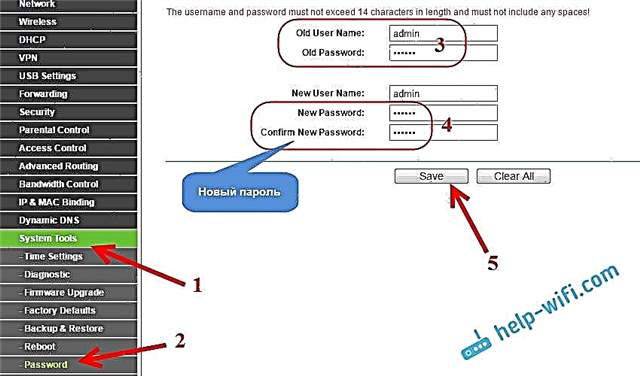
Αποθηκεύστε τις αλλαγές κάνοντας κλικ στο κουμπί Σώσει... Εάν δεν έχετε επανεκκινήσει το δρομολογητή μετά τη ρύθμιση, κάντε επανεκκίνηση. Αυτό μπορεί να γίνει στην καρτέλα "Εργαλεία συστήματος" - "Επανεκκίνηση". Κάνοντας κλικ στο κουμπί "Επανεκκίνηση". Μπορείτε απλώς να απενεργοποιήσετε και να ενεργοποιήσετε την τροφοδοσία.
Αυτό ολοκληρώνει τη διαμόρφωση του δρομολογητή TL-WR842ND (TL-WR842ND (RU)). Έχουμε ορίσει μόνο τις βασικές ρυθμίσεις, οι οποίες είναι αρκετές για να λειτουργήσει ο δρομολογητής. Προσπαθήστε να μην ξεχάσετε τον κωδικό πρόσβασης από το δίκτυο Wi-Fi και από τις ρυθμίσεις του δρομολογητή. Συνιστάται να τα γράψετε κάπου.
Μπορείτε να κάνετε τις ερωτήσεις σας σχετικά με το θέμα του άρθρου στα σχόλια. Μόνο ένα αίτημα, περιγράψτε λεπτομερώς το πρόβλημά σας, γράψτε ποιο μοντέλο και έκδοση υλικού του δρομολογητή. Και επίσης ποιος είναι ο παροχέας σας.











